使用 KontrolPack 透過網路連接/控制計算機

使用 KontrolPack 輕鬆控製網路中的電腦。輕鬆連接和管理運行不同作業系統的電腦。
Voyager Linux 是一個 Xubuntu Linux 發行版,它可以充分利用XFCE 桌面環境。它具有許多其他 XFCE 發行版中沒有的獨特功能,例如 Avant Window Navigator、Conky 等。
除了 XFCE 版的 Voyager,他們還提供其他版本,如 Gnome 等。到目前為止,Voyager Linux 是基於 Ubuntu 構建的。然而,對於那些不喜歡 Ubuntu 的人來說,還有一個基於 Debian 的版本。
在本指南中,我們將向您展示如何設置 Voyager Linux。但是,在我們開始之前,請確保您有一個 2 GB 的 USB 閃存驅動器、一台至少具有 1 GB RAM 和兩個 CPU 內核的計算機。
安裝 Voyager Linux 的唯一方法是從 Internet 下載操作系統的 ISO 版本。幸運的是,Voyager Linux 託管在 SourceForge 上,因此下載速度非常快。
要獲取最新的 Voyager Linux ISO 文件,請按照以下分步說明進行操作。
步驟 1:前往Voyager Linux 網站。進入官方網站後,您會注意到側面有幾個菜單選項。找到下載圖標並單擊它。選擇此圖標將帶您進入 Voyager Linux SourceForge 頁面。
第 2 步:在 Voyager Linux SourceForge 頁面上,有幾個不同的下載選項可用。從 Voyager Debian 到較舊的 Voyager Ubuntu,一切都在旋轉。但是,在本指南中,我們將重點介紹 Voyager XE。
找到Voyager-XE-20.04-beta-LTS-amd64.iso並單擊它以開始下載。或者,如果 Voyager XE 20.04 超出測試版,請改為下載。
第 3 步:讓 Voyager-XE-20.04-beta-LTS-amd64.iso 下載到您的計算機。這將需要相當長的時間,因為 ISO 文件的大小往往超過幾 GB。
下載過程完成後,您將成功將最新的 Voyager Linux 版本下載到您的系統。繼續閱讀指南的下一部分!
安裝 Voyager Linux 意味著創建一個實時 USB。有幾種不同的方法可以創建實時 USB。但是,到目前為止,最簡單的方法是使用 Balena 公司的磁盤映像工具 Etcher。
我們在本指南中使用 Etcher 的原因是什麼?它是一個跨平台的工具。因此,無論您選擇使用哪種操作系統來使 Voyager Linux live USB 運行在 USB 上,過程都是相同的。
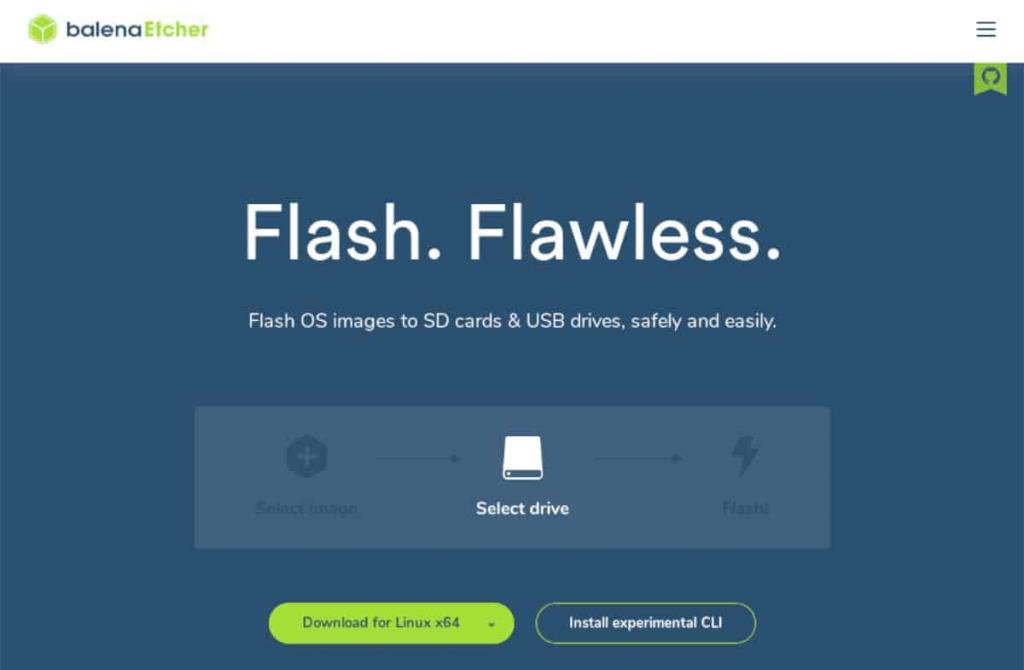
將 Etcher 工具下載到您的 Linux、Mac 或 Windows 計算機。然後,完成在系統上安裝它的過程。安裝完成後,打開它並按照下面的分步說明製作您的 Voyager Linux live USB。
步驟1:在Etcher應用程序中,找到“選擇圖像”按鈕,然後用鼠標單擊它。單擊“選擇圖像”,將出現一個彈出窗口。使用它來瀏覽之前下載的 Voyager XE 20.04 ISO。
第 2 步:將 U 盤插入計算機的 USB 端口。
第 3 步:找到“選擇驅動器”按鈕並用鼠標單擊它。選擇“選擇驅動器”按鈕後,將出現一個用戶界面。使用此 UI 選擇您的驅動器。
第 4 步:點擊“閃光!” 按鈕開始創建過程!完成所有操作後,將計算機的 BIOS 配置為從 USB 啟動,然後轉到指南的下一部分。
要安裝 Voyager Linux,請確保您已完全引導至實時 USB。然後,按照下面概述的分步說明設置 Voyager。
步驟1:在桌面上找到“安裝Xubuntu 20.04 LTS”的圖標,然後用鼠標單擊它。選擇此選項將打開 Voyager Linux 安裝工具。
第 2 步:閱讀歡迎屏幕。然後,找到“繼續”按鈕並單擊它以移至下一頁。
第 3 步:如果 Voyager Linux 沒有自動為您選擇,請在“鍵盤佈局”頁面上選擇您的鍵盤佈局。然後,單擊“繼續”按鈕移至下一頁。
第 4 步:選擇“安裝 Xubuntu 時下載更新”。此外,選擇“為圖形和 Wi-Fi 硬件以及其他媒體格式安裝第三方軟件”。
點擊“繼續”進入下一頁。
第五步:在“安裝類型”頁面,選擇最適合您的安裝類型。除非您是 Linux 專家並了解如何手動設置系統,否則不要選擇“其他”選項。
選擇“立即安裝”以移至下一頁。
第 6 步:使用屏幕地圖,選擇您的時區。然後,單擊“繼續”以移至下一頁。
步驟 7:使用 UI,為您的新 Voyager Linux PC 設置用戶名、密碼和主機名。然後,選擇“繼續”按鈕移至下一頁。
讓 Voyager Linux 安裝程序設置系統。該過程完成後,單擊屏幕上出現的“重新啟動”按鈕重新啟動。重新啟動完成後,您就可以使用新的 Voyager Linux 安裝了!
使用 KontrolPack 輕鬆控製網路中的電腦。輕鬆連接和管理運行不同作業系統的電腦。
你想自動執行一些重複的任務嗎?與其手動點擊按鈕,不如用一個應用程式
iDownloade 是一款跨平台工具,可讓使用者從 BBC 的 iPlayer 服務下載無 DRM 保護的內容。它可以下載 .mov 格式的視頻
我們已經詳細介紹了 Outlook 2010 的功能,但由於它不會在 2010 年 6 月之前發布,所以現在是時候看看 Thunderbird 3 了。
每個人偶爾都需要休息一下,如果你想玩有趣的遊戲,不妨試試 Flight Gear。它是一款免費的多平台開源遊戲。
MP3 Diags 是修復音樂音訊收藏問題的終極工具。它可以正確標記您的 MP3 文件,添加缺少的專輯封面,修復 VBR
就像 Google Wave 一樣,Google Voice 也在全球引起了不小的轟動。谷歌的目標是改變我們的溝通方式,而且由於它正在成為
有許多工具可以讓 Flickr 用戶下載高品質的照片,但有沒有辦法下載 Flickr 收藏夾呢?最近我們
什麼是採樣?根據維基百科,「採樣是指從一段錄音中取出一部分或樣本,並將其重新用作樂器或
Google Sites 是 Google 提供的一項服務,可讓使用者在 Google 伺服器上託管網站。但有一個問題,它沒有內建備份選項



![免費下載 FlightGear 飛行模擬器 [玩得開心] 免費下載 FlightGear 飛行模擬器 [玩得開心]](https://tips.webtech360.com/resources8/r252/image-7634-0829093738400.jpg)




